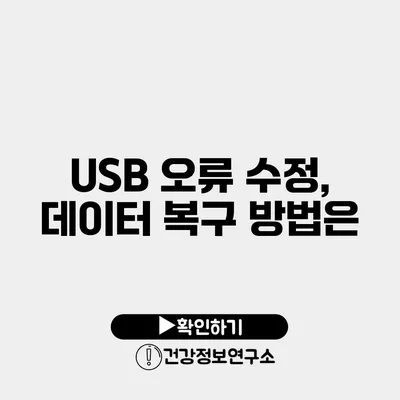USB 오류 수정 및 데이터 복구 방법: 완벽 설명서
USB 드라이브 사용 중 오류가 발생하거나 데이터가 손실되면 매우 당황스러운 경험입니다. 이 설명서를 통해 USB 오류 수정과 데이터 복구 방법을 이해하고, 실수로 잃어버린 소중한 데이터를 되찾는 방법을 배우세요!
✅ USB 오류를 해결하고 귀중한 데이터를 복구하는 방법을 알아보세요.
USB 오류의 일반적인 증상
USB 드라이브에 오류가 발생하면 여러 증상이 나타날 수 있습니다. 다음은 일반적인 증상입니다:
- USB 드라이브가 인식되지 않음
- 파일이 손상 되었거나 열리지 않음
- “디스크를 포맷하라는 메시지”가 표시됨
- 느린 데이터 전송 속도
이러한 증상은 USB 드라이브가 고장 났거나 손상이 되었음을 의미할 수 있습니다. 이에 대해 차근차근 알아보겠습니다.
증상별 원인 분석
인식되지 않는 USB 드라이브
- USB 포트 문제: USB 포트에 먼지나 이물질이 쌓여 있을 수 있습니다.
- 드라이브 손상: 드라이브 자체의 하드웨어 결함일 수 있습니다.
파일 손상
- 바이러스 감염: 악성코드가 파일을 손상시킬 수 있습니다.
- 잘못된 제거: USB 드라이브를 안전하게 제거하지 않으면 데이터 손상을 초래할 수 있습니다.
포맷 요청 메시지
- 파일 시스템 오류: 파일 시스템에 문제가 발생했을 경우 나타날 수 있습니다.
- 잘못된 드라이브 사용: USB 드라이브가 올바른 파일 시스템으로 포맷되지 않았습니다.
✅ 캐논 프린터의 USB 연결 문제 해결 방법을 알아보세요.
USB 오류 수정 방법
USB 오류를 수정하는 방법은 다양합니다. 다음 단계에 따라 문제를 해결할 수 있습니다.
1. USB 포트 및 연결 확인
USB 포트를 점검하고 드라이브를 다른 포트에 연결해 보세요. USB 드라이브를 다른 컴퓨터에 연결하여 인식되는지 확인하는 것도 좋습니다.
2. 드라이브 오류 검사
윈도우에서는 내장된 검사 도구를 사용해 오류를 검사할 수 있습니다. 아래의 단계를 따라 주세요:
- 파일 탐색기를 열고 USB 드라이브를 찾습니다.
- 드라이브를 마우스 우클릭한 후 속성을 선택합니다.
- 도구 탭에서 오류 검사를 클릭합니다.
3. CMD를 통한 오류 수정
명령 프롬프트를 이용하여 USB 드라이브의 오류를 수정할 수도 있습니다.
- CMD를 관리자 권한으로 실행합니다.
- 다음 명령어를 입력하고 Enter를 누릅니다:
chkdsk X: /f(여기서 X는 USB 드라이브의 드라이브 문자입니다).
4. 데이터 복구 소프트웨어 사용
이제 USB 오류가 발생했을 때 데이터를 복구하는 방법에 대해 설명드릴게요. 여러 데이터 복구 소프트웨어가 있습니다. 인기 있는 프로그램은 다음과 같습니다:
- Recuva
- EaseUS Data Recovery Wizard
- MiniTool Power Data Recovery
이러한 프로그램을 통해 손실된 데이터를 쉽게 복구할 수 있습니다.
| 프로그램 | 특징 | 가격 |
|---|---|---|
| Recuva | 무료, 사용자 친화적 인터페이스 | 무료 |
| EaseUS Data Recovery Wizard | 고급 복구 기능, 무료 버전 제한 | 약 69.000원 |
| MiniTool Power Data Recovery | 다양한 파일 포맷 지원 | 약 69.000원 |
5. USB 포맷
USB 드라이브의 파일 시스템이 손상된 경우, 포맷을 통해 복구할 수 있지만 데이터는 지워지니 주의해야 합니다. 포맷 방법은 아래와 같습니다.
- USB 드라이브를 마우스 우클릭한 후 포맷을 선택합니다.
- 파일 시스템을 선택하고 빠른 포맷을 체크한 후 시작을 클릭합니다.
✅ 안전한 데이터 저장을 위한 필수 가이드를 지금 확인해 보세요.
데이터 손실 예방 방법
USB 드라이브 사용 중 데이터 손실을 방지하기 위해 다음 몇 가지 노하우를 기억해 두세요.
- 안전하게 제거하기: 항상 USB 드라이브를 안전하게 제거하세요.
- 정기적인 백업: 중요 데이터는 여러 매체에 백업하세요.
- 신뢰할 수 있는 소프트웨어 사용: 바이러스 검사기와 같은 보안 소프트웨어를 설치하세요.
결론
USB 드라이브의 오류와 데이터 손실은 예기치 않게 발생할 수 있지만, 위에서 설명한 여러 방법을 통해 대부분의 문제는 해결할 수 있습니다. USB 드라이브를 사용하면서 느끼는 데이터 안전에 대한 불안감을 줄이고, 보다 안전하게 저장해 보세요! 데이터 복구 소프트웨어를 적절히 활용하고 사용 습관을 개선하는 것이 중요합니다.
무엇보다 USB 드라이브의 오류를 예방하고 데이터를 소중히 지키는 것이 가장 중요합니다. 여러분의 소중한 데이터가 손상될 일이 없도록 예방 조치를 항상 잊지 마세요!
자주 묻는 질문 Q&A
Q1: USB 드라이브에 오류가 발생했을 때 어떤 증상이 나타날 수 있나요?
A1: USB 드라이브가 인식되지 않거나, 파일이 손상되었거나 열리지 않으며, “디스크를 포맷하라는 메시지”가 표시될 수 있습니다.
Q2: USB 오류를 수정하는 방법은 무엇이 있나요?
A2: USB 포트 확인, 드라이브 오류 검사, CMD를 통한 오류 수정, 데이터 복구 소프트웨어 사용, USB 포맷 방법이 있습니다.
Q3: 데이터 손실을 예방하기 위한 방법은 어떤 것이 있나요?
A3: 항상 USB 드라이브를 안전하게 제거하고, 중요 데이터는 정기적으로 백업하며, 신뢰할 수 있는 보안 소프트웨어를 사용해야 합니다.